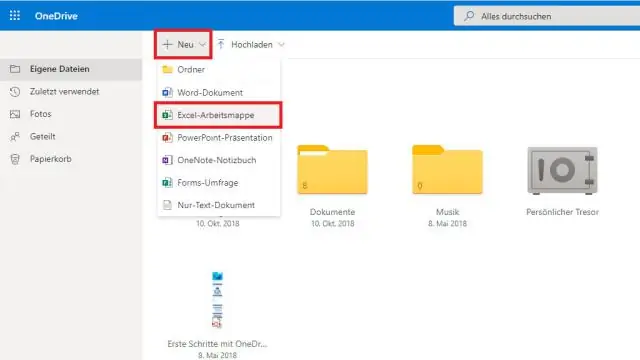
- Автор Miles Stephen [email protected].
- Public 2023-12-15 23:38.
- Соңғы өзгертілген 2025-01-22 17:03.
Құралдар тақтасы енді жоқ болса да, сіз мынаны да таба аласыз Біріктіру және Орталық түймешігі Microsoft-та Excel 2007/2010/2013/2016/2019 Таспа: Басты қойындысын басыңыз;Тегістеу тобына өтіңіз; Содан кейін сіз көресіз Біріктіру және Орталық түймесі Ана жерде.
Демек, Excel бағдарламасында біріктіруді және орталықтандыруды қалай қосуға болады?
Тінтуірдің оң жақ түймешігімен нұқыңыз, содан кейін қалқымалы мәзірден «Ұяшықтарды пішімдеу» таңдаңыз. Ұяшықтарды пішімдеу терезесі пайда болғанда, туралау қойындысын таңдаңыз. « Біріктіру ұяшықтар» құсбелгісін қойыңыз.
Бұдан кейін Excel бағдарламасындағы ұяшықтарды қалай біріктіруге және барлық мәтінді сақтауға болады деген сұрақ туындайды. Деректерді амперсанд белгісімен біріктіру (&)
- Біріктірілген деректерді орналастырғыңыз келетін ұяшықты таңдаңыз.
- = теріңіз және біріктіргіңіз келетін бірінші ұяшықты таңдаңыз.
- & теріңіз және бос орынмен тырнақшаларды пайдаланыңыз.
- Біріктіретін келесі ұяшықты таңдап, enter пернесін басыңыз. Мысал формула =A2&" "&B2 болуы мүмкін.
Адамдар Microsoft Excel бағдарламасында қалай біріктіруге болады деп сұрайды.
Біріктіру жасушалар екі немесе одан да көп жасушаларды бір жасушаға біріктіреді. Мұны істеу үшін қажет ұяшықтарды таңдаңыз біріктіру . Одан кейін «Басты» қойындысында « Біріктіру және Орталық» түймешігін басыңыз. Аты айтып тұрғандай, бұл болады біріктіру таңдалған ұяшықтар.
Excel бағдарламасындағы ұяшықтардың құлпын қалай ашуға болады?
Ашу барлық жасушалар парақта. Форматты ашу үшін Ctrl + 1 пернелер тіркесімін басыңыз Жасушалар тілқатысу терезесі (немесе таңдалғандардың кез келгенін тінтуірдің оң жақ түймешігімен басыңыз жасушалар және Формат таңдаңыз Жасушалар контекстік мәзірден). Форматта Жасушалар тілқатысу терезесінде «Қорғау» қойындысына ауысып, Құлыпталған опциясының құсбелгісін алып тастап, «ОК» түймесін басыңыз.
Ұсынылған:
Excel бағдарламасындағы мод формуласы дегеніміз не?
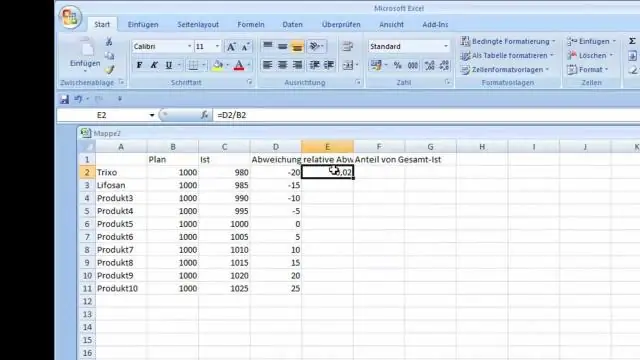
Microsoft Excel MOD функциясы сан бөлгішке бөлінгеннен кейін қалғанын қайтарады. MODфункциясы Excel бағдарламасында математика/триг функциясы ретінде санатталған кірістірілген функция болып табылады. Оны Excel бағдарламасында жұмыс парағы функциясы (WS) ретінде пайдалануға болады
Орталық және радиус дегеніміз не?

Шеңбер теңдеуінің центр-радиус түрі (x – h)2 + (y – k)2 = r2 пішімінде, центрі (h, k) нүктесінде, ал радиусы 'r' болады. Теңдеудің бұл түрі пайдалы, өйткені центр мен радиусты оңай табуға болады
Mac 2016 жүйесіне арналған Excel бағдарламасындағы ұяшықтарды қалай біріктіруге болады?
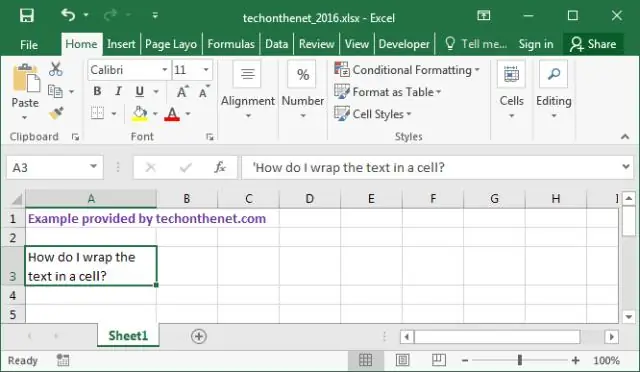
Жауап: Біріктірілетін ұяшықтарды таңдаңыз. Тінтуірдің оң жақ түймешігін басып, қалқымалы мәзірден «Ұяшықтарды пішімдеу» тармағын таңдаңыз. Ұяшықтарды пішімдеу терезесі пайда болған кезде туралау қойындысын таңдаңыз. «Ұяшықтарды біріктіру» құсбелгісін қойыңыз
Біріктіру реакциясының теңдеуі дегеніміз не?
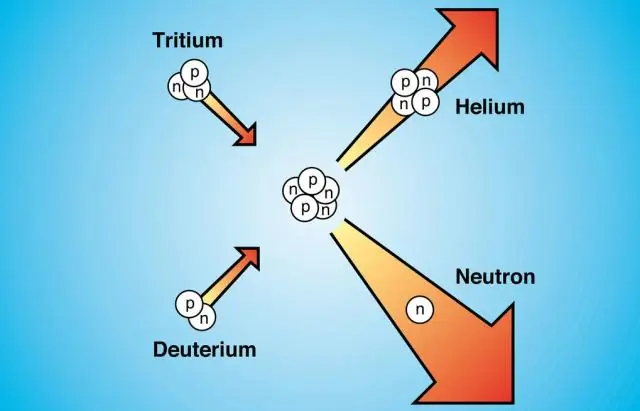
Формула B = (Zmp + Nmn − M)c2, мұнда mp және mn - протон мен нейтрон массасы, с - жарық жылдамдығы
Excel бағдарламасындағы санға бірліктерді қалай қосуға болады?
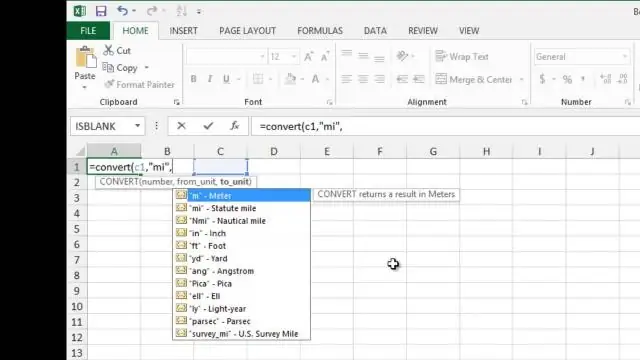
Деректер тізімінің бірінші ұяшығының жанындағы бос ұяшықты таңдап, оған мына формуланы енгізіңіз =B2&'$' (B2 оның мәнін қажет ететін ұяшықты көрсетеді, ал $ қосқыңыз келетін бірлік) оған Enter пернесін басыңыз, содан кейін Автотолтыру тұтқасын аумаққа сүйреңіз
